excel2007设置全屏显示的操作教程
时间:2022-10-26 17:31
小编相信很多人的工作中都少不了excel2007这款软件,但是你们了解excel2007设置全屏显示的操作吗?下文这篇文章就带来了excel2007设置全屏显示的操作教程。
excel2007设置全屏显示的操作教程

打开excel2007软件后,使用快捷键 Alt+V+U 可快速切换到全屏视图,这是最直接的方法,也是最快的方法。

按的时候记得顺序,先按Alt+V,再按2次U就能实现EXCEL2013的视频最大化,记得顺序,U一定要按2次。
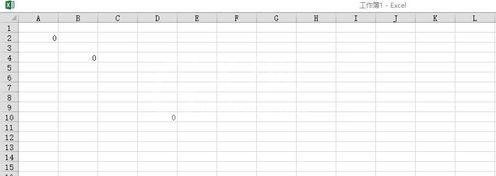
要退出全屏视图模式,按ESC键,或鼠标右键,点击任意单元格,在弹出的快捷菜单中选择“关闭全屏显示”,就行了
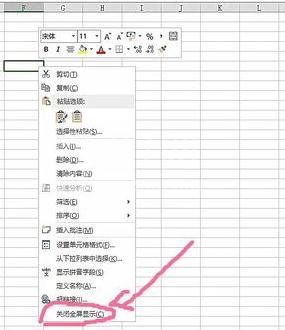
另外,通过隐藏功能区也可以实现“全屏显示”,使用起来也很方便。方法是单击Excel窗口顶部右侧的“功能区显示选项”按钮,选择“自动隐藏功能区”,功能区就会隐藏起来。
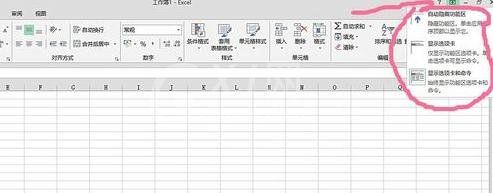
要将隐藏的功能区再显示出来可以重复步骤4,也可以直接点击excel的上端空白区域,左键点击,自动就会显示出来。
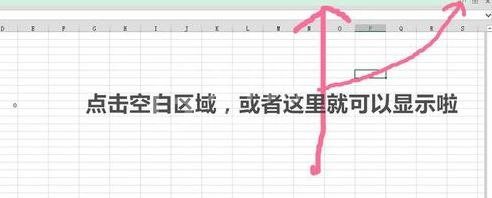
要始终显示功能区,鼠标单击“功能区显示选项→显示选项卡和命令”即可。具体看图操作即可。
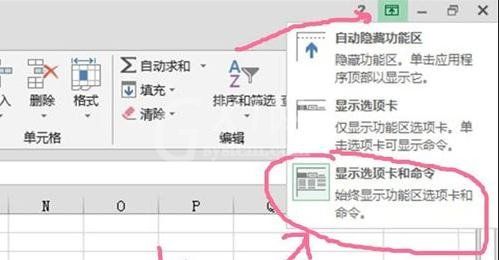
各位小伙伴们,看完上面的精彩内容,都清楚excel2007设置全屏显示的操作过程了吧!



























